Win10微软主题音效关闭详细教程
时间:2025-05-29 22:12:20 256浏览 收藏
随着越来越多的用户开始使用Windows 10系统,许多人对系统中的一些功能还不够了解。例如,如何关闭Windows 10中的主题音效就是一个常见的问题。本文将详细介绍在Windows 10中关闭微软主题音效的具体步骤,帮助用户轻松实现无声操作环境。
相信现在已经有众多用户开始使用Windows 10系统了,但Windows 10中的一些功能可能还有不少用户不了解。有些用户想要关闭主题音效,却又不知道具体的操作方法。那么,如何在Windows 10中关闭主题音效呢?接下来就让我们一起了解一下Windows 10微软主题音效的关闭方式吧。
Windows 10主题音效关闭步骤:
1、在任务栏的搜索框中输入“控制面板”,并打开控制面板。
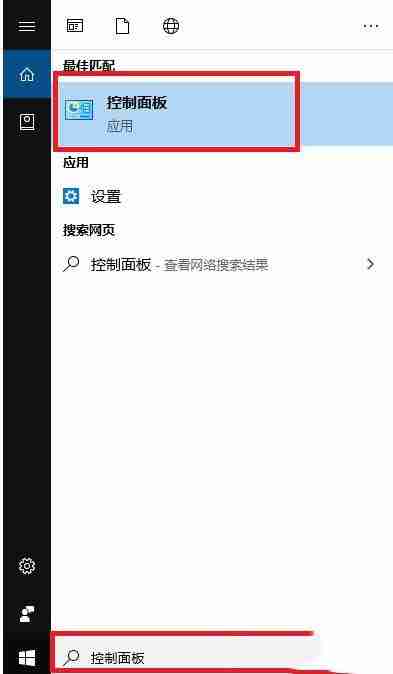
2、进入控制面板后,可以看到一个名为“硬件和声音”的选项,同样地,我们点击打开这个选项。
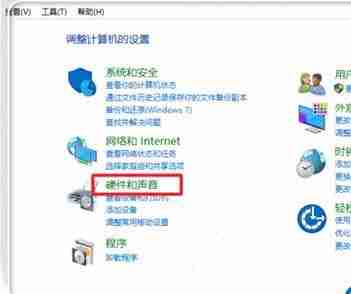
3、接着,在“硬件和声音”页面中找到“更改系统提示音”,如下图所示,点击该选项。
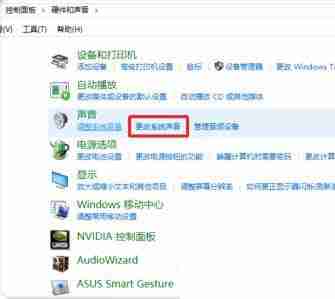
4、随后,在“声音方案”区域会有一个下拉箭头,我们点击展开它。
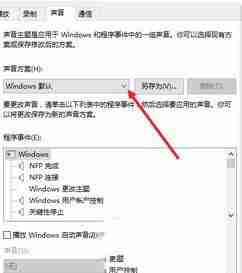
5、在这里,将默认的声音方案更改为“无声”,只需点击一下即可完成选择。
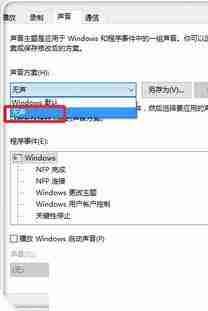
6、最后,点击“确定”按钮以保存所做的设置。

以上就是《Win10微软主题音效关闭详细教程》的详细内容,更多关于的资料请关注golang学习网公众号!
相关阅读
更多>
-
501 收藏
-
501 收藏
-
501 收藏
-
501 收藏
-
501 收藏
最新阅读
更多>
-
434 收藏
-
332 收藏
-
375 收藏
-
237 收藏
-
143 收藏
-
173 收藏
-
468 收藏
-
127 收藏
-
496 收藏
-
389 收藏
-
497 收藏
-
408 收藏
课程推荐
更多>
-

- 前端进阶之JavaScript设计模式
- 设计模式是开发人员在软件开发过程中面临一般问题时的解决方案,代表了最佳的实践。本课程的主打内容包括JS常见设计模式以及具体应用场景,打造一站式知识长龙服务,适合有JS基础的同学学习。
- 立即学习 543次学习
-

- GO语言核心编程课程
- 本课程采用真实案例,全面具体可落地,从理论到实践,一步一步将GO核心编程技术、编程思想、底层实现融会贯通,使学习者贴近时代脉搏,做IT互联网时代的弄潮儿。
- 立即学习 516次学习
-

- 简单聊聊mysql8与网络通信
- 如有问题加微信:Le-studyg;在课程中,我们将首先介绍MySQL8的新特性,包括性能优化、安全增强、新数据类型等,帮助学生快速熟悉MySQL8的最新功能。接着,我们将深入解析MySQL的网络通信机制,包括协议、连接管理、数据传输等,让
- 立即学习 500次学习
-

- JavaScript正则表达式基础与实战
- 在任何一门编程语言中,正则表达式,都是一项重要的知识,它提供了高效的字符串匹配与捕获机制,可以极大的简化程序设计。
- 立即学习 487次学习
-

- 从零制作响应式网站—Grid布局
- 本系列教程将展示从零制作一个假想的网络科技公司官网,分为导航,轮播,关于我们,成功案例,服务流程,团队介绍,数据部分,公司动态,底部信息等内容区块。网站整体采用CSSGrid布局,支持响应式,有流畅过渡和展现动画。
- 立即学习 485次学习
